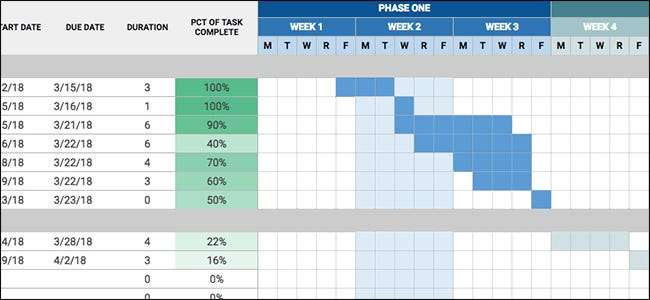
あなたはおそらくGoogleスプレッドシートの基本に精通しているでしょうが、Googleのスプレッドシート製品は、一見しただけでは明らかではない機能をたくさん備えています。これが私たちのお気に入りのいくつかです。
もちろん、SUMやAVERAGEなどの基本的な数式についてはすでにご存知でしょう。ツールバーについてはかなりよく知っていると思いますが、すべてがどれだけ深くなっているのかは驚くべきことです。私はスプレッドシートが大好きですが、今日でもGoogleスプレッドシート内で新しいトリックを発見しています。
データテーブルのインポート
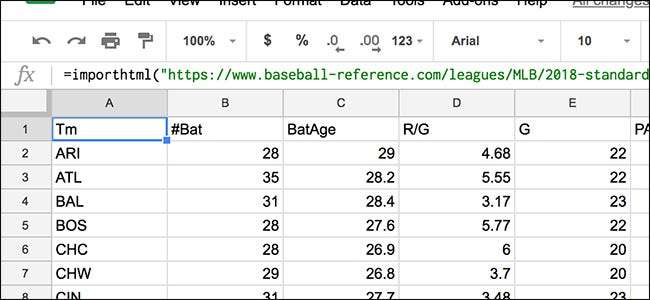
これは非常に退屈に聞こえますが、実際には本当にきれいです。 Webサイトに追跡したいテーブルまたは情報のリストがある場合は、ImportHTML関数を使用して、基本的にそのデータをスクレイプし、スプレッドシートに貼り付けることができます。そこから、スプレッドシートを開くたびにデータが自動的に更新されます(もちろん、元のテーブルに変更が加えられた場合)。関数は次のようになります。
= ImportHTML( "URL"、 "table"、0)URLはデータが配置されているWebページ、「table」はWebページでのデータの表示方法(リストの場合は「list」も使用できます)、「0」はどのテーブルにするかを表します。 Webページに複数のテーブルがある場合はインポートします(0が最初のテーブル、1が2番目のテーブルなど)。
この例は、ファンタジーリーグのスポーツ統計を追跡することです。次のようなサイトからさまざまな統計をインポートできます 野球リファレンス スプレッドシートに。もちろん、サイトをブックマークすることもできますが、ImportHTMLを使用すると、表示される統計情報などを正確にカスタマイズしたり(「0」の後にCol1、Col4などを追加したり)、別のテーブルの他のテーブルからデータをフェッチしたりできます。 Webページを作成し、すべてを1つのスプレッドシートに表示します。
他のスプレッドシートからの参照データ
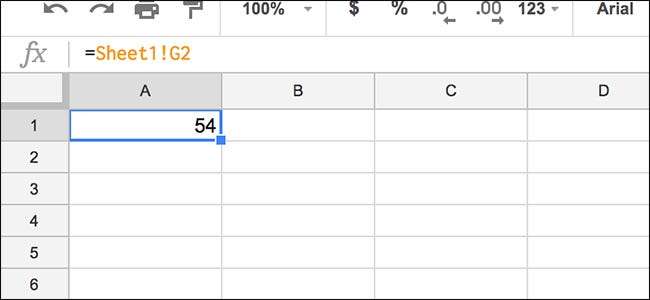
複数のスプレッドシート(またはスプレッドシート内の複数のシート)があり、それらがすべて何らかの形で相互に関連している場合、それらの間を頻繁に行き来することがあります。それを少し簡単にする方法があります。
他のシート(または別のスプレッドシート全体)からセルを参照できます。たとえば、食料品に費やしたすべての記録を1つのシートに保存し、そのシートにはその月に費やした合計金額も含まれているとします。そして、さまざまなカテゴリで毎月費やしている金額の概要を示す別のシートがあるとします。要約シートでは、その食料品シートと合計を含む特定のセルを参照できます。元のシートを更新するたびに、要約シートの値が自動的に更新されます。
関数は次のようになります。
= sheet1!B5「Sheet1」は参照するデータを含むシートの名前であり、「B5」は参照するセルです。感嘆符はその中間にあります。まったく異なるスプレッドシートからデータを参照する場合は、次のようにIMPORTRANGE関数を使用します。
= IMPORTRANGE( "URL"、 "sheet1!B5")URLは、他のスプレッドシートへのリンクです。これにより、そのスプレッドシートのセルが、上記の数式を入力したセルにリンクされます。セルが別の値で更新されるたびに、他のセルも一緒に更新されます。関数の名前が示すように、B5:C10などのセルの範囲を参照することもできます。
条件付き書式
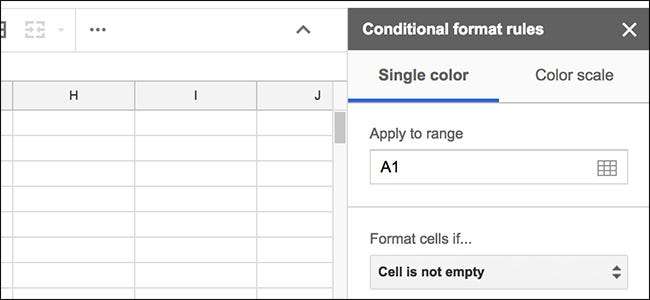
この機能は、私が言及した他のいくつかの機能よりも少しよく知られていますが、それでも本来あるべきほど人気がないように感じます。
条件付き書式を使用すると、セルに含まれるデータに基づいてセルの外観を変更できます。この機能にアクセスするには、ツールバーの「フォーマット」をクリックしてから、「条件付きフォーマット」コマンドを選択します。右側に開くペインで、パラメータを設定できます。たとえば、セルに含まれる数がゼロより大きい場合、1つまたは複数のセルを緑色に変えることができます。
技術的には条件付き書式設定機能の一部ではないIF関数もありますが、ある意味で次のレベルに引き上げることができます。これにより、アクティブセルの値が特定の数値である場合は常に、特定の値を別のセルに追加するなどのことができます。
= IF(B4> = 63、 "35"、 "0")したがって、その例では、セルB4の値が63以上の場合、現在のセルの値を自動的に35にすることができます。そうでない場合は、0を表示します。もちろん、これはほんの一例です。これを使用してできることは他にもたくさんあります。
関連: 条件付き書式を使用してExcelで行を強調表示する方法
Webサイトにスプレッドシートを埋め込む
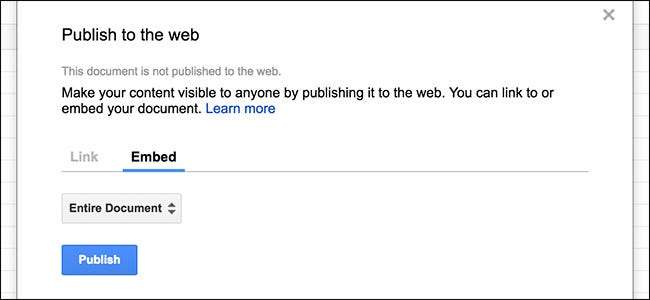
他のユーザーと共有したいスケジュールやリストをGoogleスプレッドシートで作成した場合は、招待メールを送信して他のユーザーと共有するだけで、実際のドキュメントを共有できます。ただし、ブログやウェブサイトにある他の情報で補足する必要がある場合は、実際にスプレッドシートをウェブページに埋め込むことができます。
あなたがする必要があるのはファイル>ウェブに公開にナビゲートすることです。そこから、[埋め込み]タブをクリックし、スプレッドシート全体を公開するか、特定のシートのみを公開するかを選択します。その後、iFrameコードをコピーしてWebページに貼り付けます。
スクリプトで遊んでください
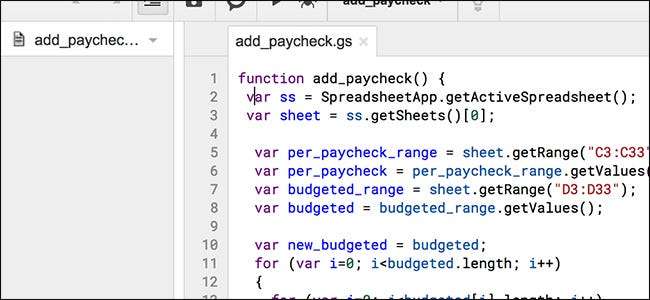
Googleスプレッドシートですぐに実行できないことについては、通常、スプレッドシートと一緒に使用してほとんどすべてのことを実行できるGoogle AppsScriptがあります。
私たちは 以前にGoogleAppsScriptsについて話しました 、そしてこの種の機能でできることはたくさんあります。 [ツール]> [アドオン]に移動して利用可能なアドオンを探すか、[ツール]メニューの[スクリプトエディター]を選択して独自のスクリプトを作成できます。
たとえば、1つのボタンを押すだけで、少数のセルの既存の値に特定の値を即座に追加できるカスタムスクリプトがあります。箱から出してすぐにGoogleスプレッドシートでこれを行うことはできないため、ここにスクリプトエディタがあると、Googleスプレッドシートに十分な量のステロイドが与えられます。







